
سيعمل هذا البرنامج على إصلاح أخطاء الكمبيوتر الشائعة ، ويحميك من فقدان الملفات ، والبرامج الضارة ، وفشل الأجهزة ، وتحسين جهاز الكمبيوتر الخاص بك لتحقيق أقصى أداء. إصلاح مشكلات الكمبيوتر وإزالة الفيروسات الآن في 3 خطوات سهلة:
- قم بتنزيل Restoro PC Repair Tool التي تأتي مع التقنيات الحاصلة على براءة اختراع (براءة اختراع متاحة هنا).
- انقر ابدأ المسح للعثور على مشكلات Windows التي يمكن أن تسبب مشاكل في الكمبيوتر.
- انقر إصلاح الكل لإصلاح المشكلات التي تؤثر على أمان الكمبيوتر وأدائه
- تم تنزيل Restoro بواسطة 0 القراء هذا الشهر.
6 حلول لإصلاح طابعة HP إذا كانت لا تطبع بالأسود
- نظف رأس الطباعة
- افتح مستكشف أخطاء الطابعة ومصلحها
- إصلاح الطباعة باستخدام HP Print and Scan Doctor
- أضف خرطوشة Hewlett-Packard أصلية إلى الطابعة
- استبدل الخراطيش منخفضة الحبر
- قم بمحاذاة رأس الطباعة
عادةً ما تطبع طابعات Hewlett-Packard المستندات دون أي عوائق. ومع ذلك ، ذكر بعض المستخدمين في المنتديات أن طابعات HP الخاصة بهم لا تطبع الحبر الأسود. سيفترض معظم المستخدمين ، في البداية ، بلا شك أن حبر طابعاتهم قد نفد.
ومع ذلك ، فإن الطابعات لا تطبع باللون الأسود على الرغم من أن الخراطيش لا تزال تحتوي على بعض الحبر الأسود. هذه هي الطريقة التي يمكن بها للمستخدمين إصلاح طابعات HP التي لا تطبع بالحبر الأسود.
ماذا تفعل إذا كان الحبر الأسود للطابعة لا يعمل
1. نظف رأس الطباعة
لا تطبع طابعات HP ذات فتحات رأس الطباعة المسدودة بالحبر الأسود عادةً. وبالتالي ، فإن تنظيف رأس الطباعة هو حل أكد بعض مستخدمي طابعة HP أنه يعمل على إصلاح الطباعة. لاحظ أنك قد تحتاج إلى القيام بذلك عدة مرات لاستعادة جودة الطباعة بالكامل.
يمكن أن تختلف طريقة تنظيف رأس الطباعة اختلافًا طفيفًا بين طُرز طابعات HP المختلفة. يمكنك عادة اختيار ملف تنظيف عميق أو تنظيف رأس الطباعة خيار من قائمة Printer Maintenance (صيانة الطابعة) على لوحة تحكم طابعة HP. قد يؤدي تحديد هذا الخيار بعد ذلك إلى طباعة صفحة تعرض بعض إخراج النقش لألوان مختلفة.
لذا تأكد من تحميل بعض الورق في الطابعة قبل تحديد تنظيف رأس الطباعة. راجع دليل الطابعة للحصول على مزيد من التفاصيل المحددة حول كيفية تنظيف رأس الطباعة.
- ذات صلة: تم الإصلاح: طابعة HP تطبع صفحات فارغة إضافية لمستندات Word
2. افتح مستكشف أخطاء الطابعة ومصلحها
يتضمن Windows مستكشف أخطاء الطابعة ومصلحها الذي يمكن أن يكون مفيدًا لإصلاح الطابعات عندما لا تطبع كما هو متوقع. لذلك قد يوفر ذلك بعض الإصلاحات لطابعات HP التي لا تطبع الحبر الأسود. اتبع الإرشادات أدناه لفتح مستكشف أخطاء الطابعة ومصلحها.
- يمكن لمستخدمي Windows 10 فتح مستكشف أخطاء الطابعة ومصلحها بالنقر فوق Cortanأ اكتب هنا للبحث زر على شريط المهام.
- أدخل "استكشاف الأخطاء وإصلاحها" في مربع البحث.
- حدد استكشاف الأخطاء وإصلاحها لفتح نافذة تطبيق الإعدادات الموضحة أدناه.
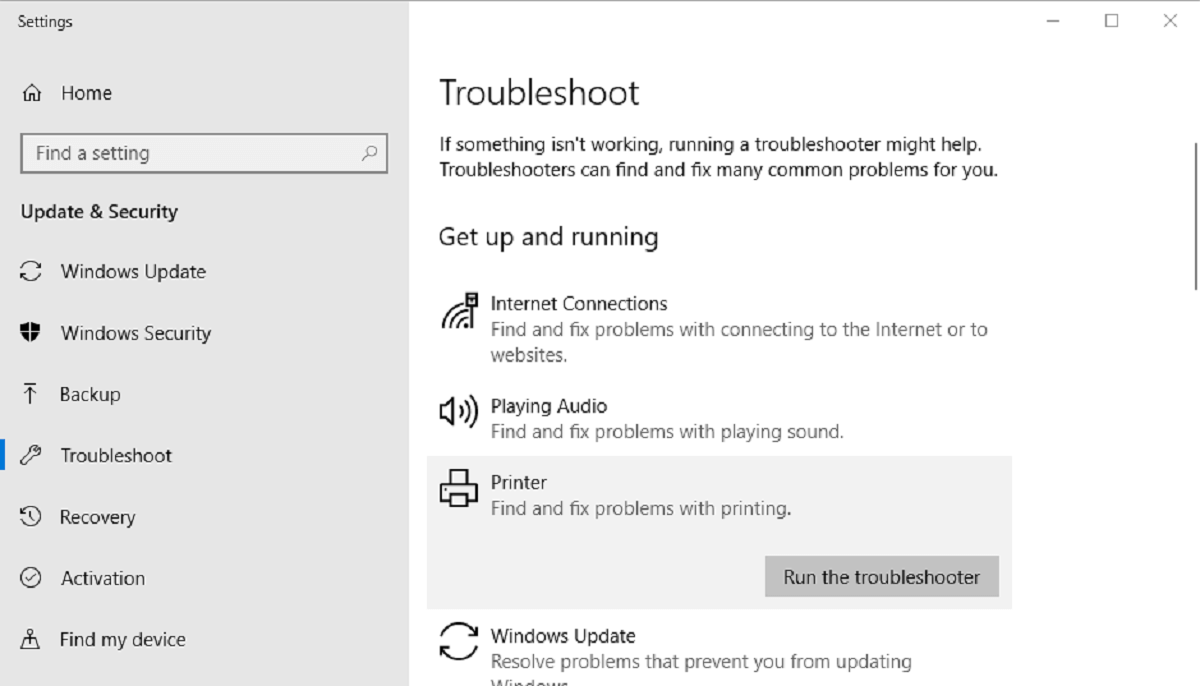
- حدد الطابعة وانقر فوق قم بتشغيل مستكشف الأخطاء ومصلحها لفتح النافذة في اللقطة أدناه مباشرة.
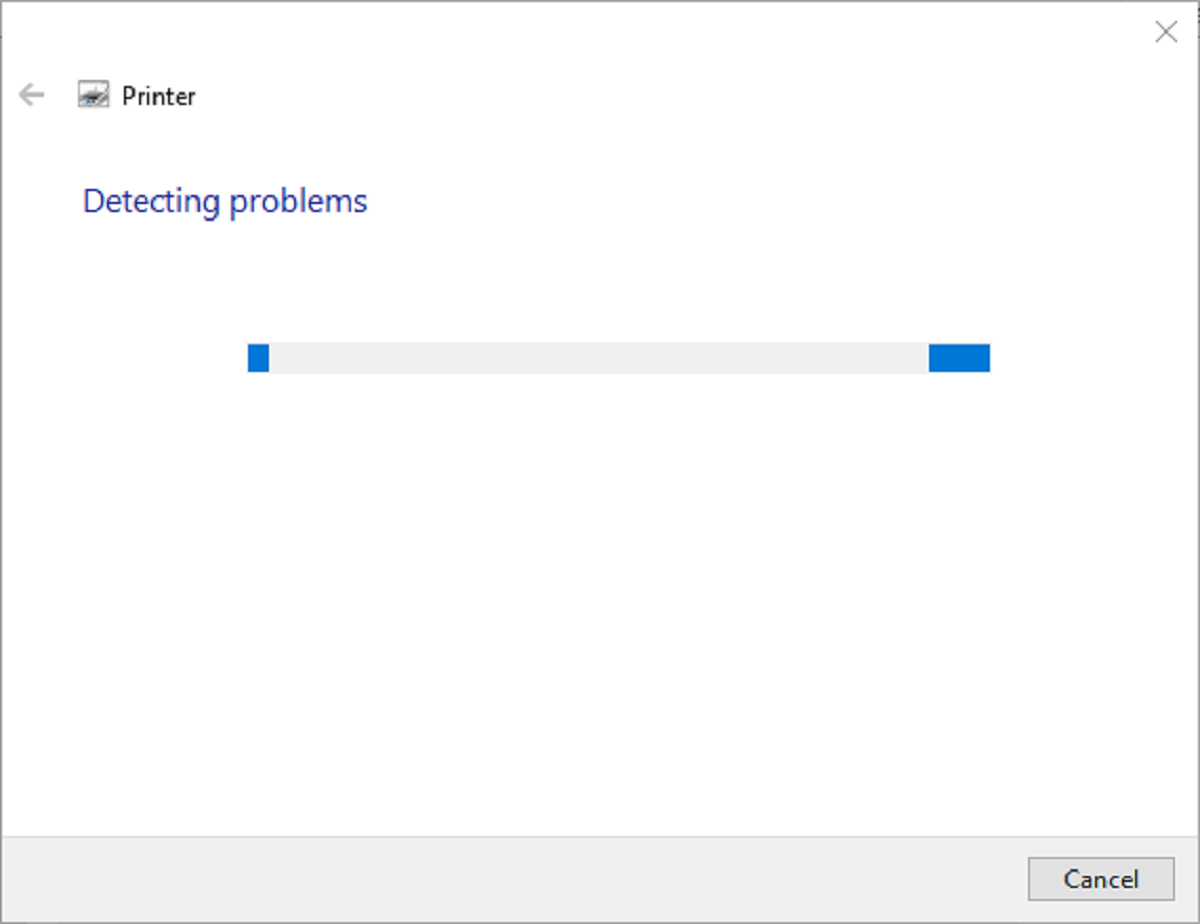
- حدد طراز طابعة HP المدرجة في نافذة مستكشف الأخطاء ومصلحها.
- ثم اضغط على التالي زر لإصلاح الطباعة باستخدام مستكشف الأخطاء ومصلحها.
- لفتح مستكشف أخطاء الطابعة ومصلحها في أنظمة تشغيل Windows الأخرى ، اضغط على مفتاح التشغيل السريع Windows key + R. ثم أدخل "لوحة التحكم" في المربع فتح ، وانقر فوق نعم زر.
- انقر فوق استكشاف الأخطاء وإصلاحها لفتح برنامج لوحة التحكم أدناه.
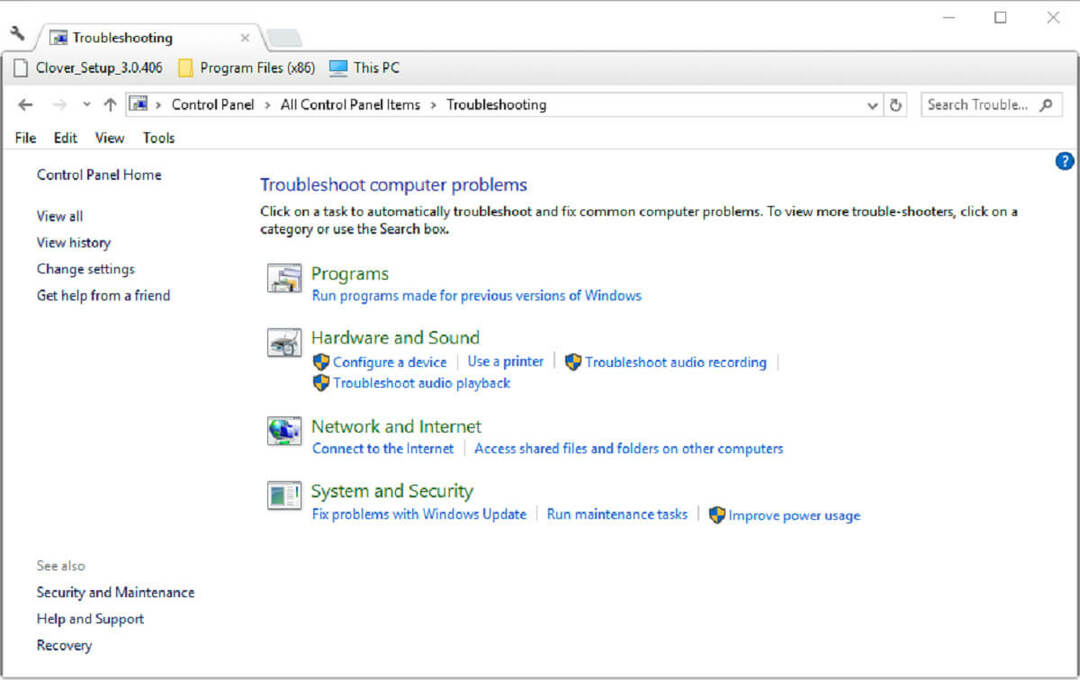
- انقر مشاهدة الكل على يسار النافذة لفتح قائمة كاملة بأدوات استكشاف الأخطاء وإصلاحها.
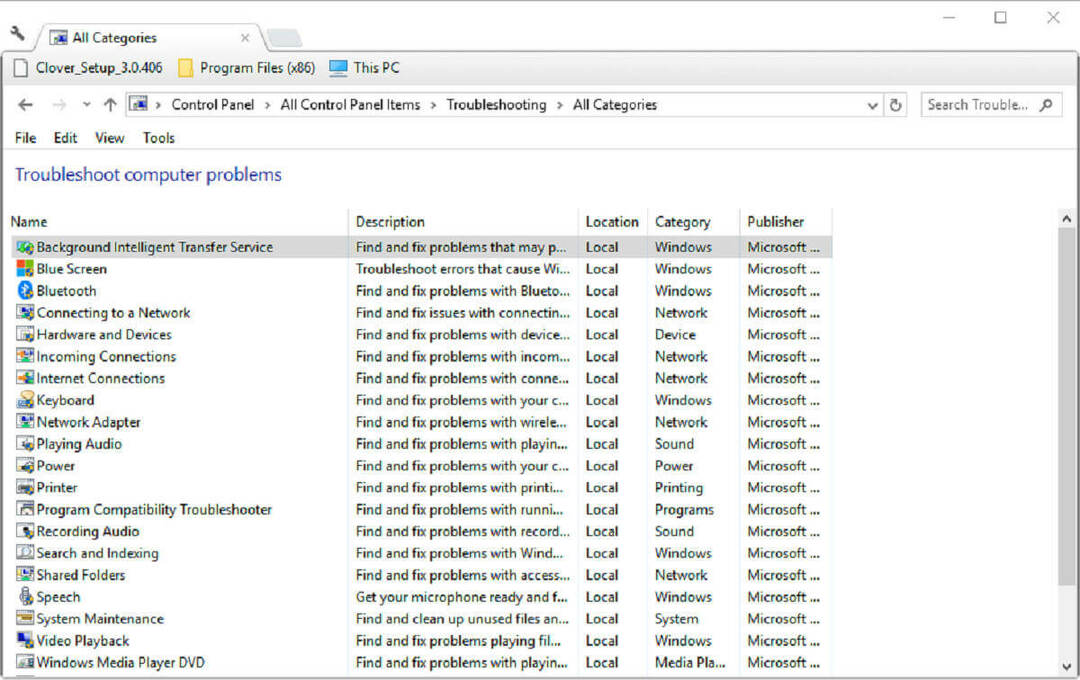
- ثم انقر بزر الماوس الأيمن فوق الطابعة وحدد تشغيل كمسؤول.
3. إصلاح الطباعة باستخدام HP Print and Scan Doctor
بدلاً من ذلك ، يمكن لمستخدمي طابعة Hewlett-Packard أيضًا استخدام الأداة المساعدة HP Print and Scan Doctor لإصلاح الطباعة. هذا هو أداة حل المشكلات المصممة بشكل أكثر تحديدًا لطابعات Hewlett-Packard. يمكن للمستخدمين إصلاح الطباعة باستخدام HP Print and Scan Doctor على النحو التالي.
- انقر على برنامج HP Print and Scan Doctor الارتباط على هذا صفحة HP لتنزيل معالج إعداد البرنامج.
- انقر فوق HPPS.dr.exe في لتثبيت برنامج HP Print and Scan Doctor.
- انقر بداية لتحديد طابعة HP الخاصة بك ، ثم اضغط على التالي زر.
قم بتشغيل فحص النظام لاكتشاف الأخطاء المحتملة

تنزيل Restoro
أداة إصلاح الكمبيوتر

انقر ابدأ المسح للعثور على مشاكل Windows.

انقر إصلاح الكل لإصلاح المشكلات المتعلقة بالتقنيات الحاصلة على براءة اختراع.
قم بتشغيل فحص للكمبيوتر الشخصي باستخدام Restoro Repair Tool للعثور على الأخطاء التي تسبب مشاكل الأمان وحالات التباطؤ. بعد اكتمال الفحص ، ستستبدل عملية الإصلاح الملفات التالفة بملفات ومكونات Windows حديثة.
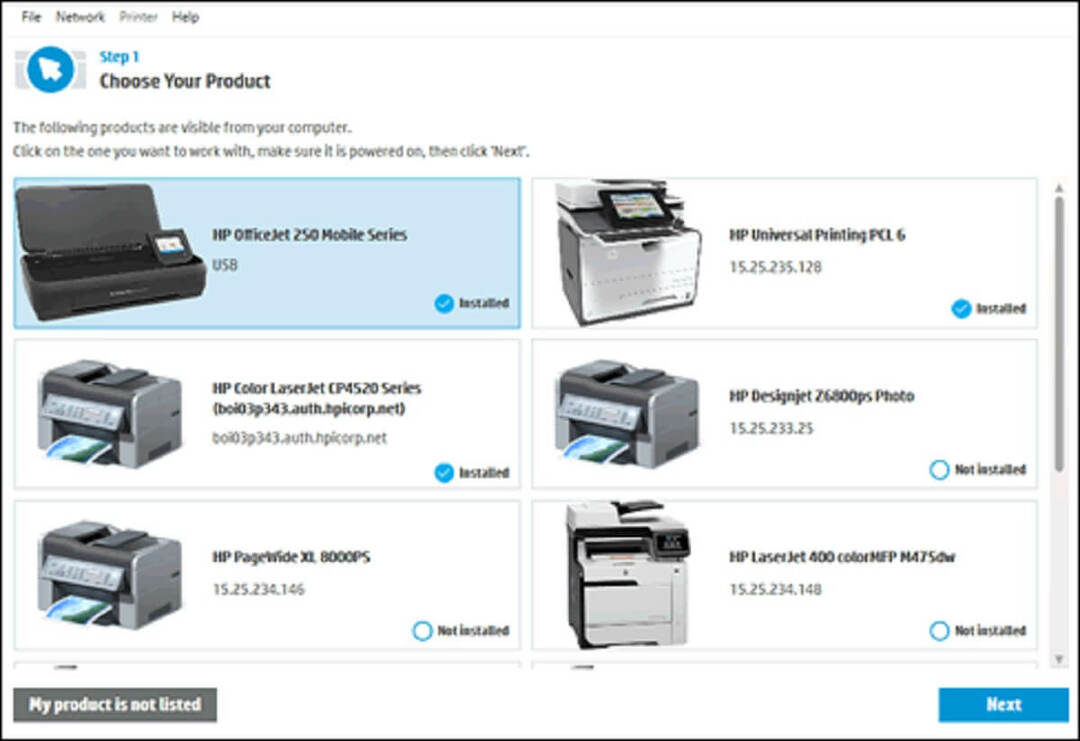
- حدد ملف طباعة ثابتة اختيار.
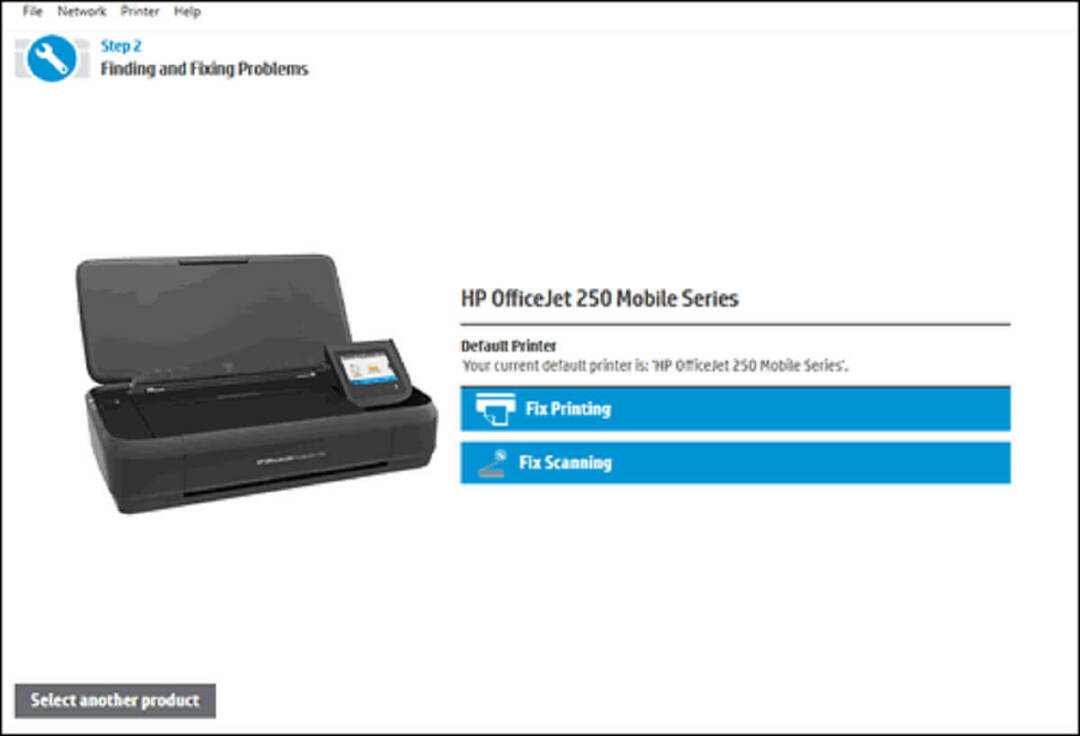
- بعد ذلك ، قد يعرض البرنامج رموز مفتاح الربط التي تبرز إصلاح شيء ما. إذا كان الأمر كذلك ، فأغلق مستكشف الأخطاء ومصلحها وحاول الطباعة مرة أخرى.
- بدلاً من ذلك ، قد ترى رمز X. إذا كان الأمر كذلك ، فتابع مع مستكشف الأخطاء ومصلحها واتبع الإرشادات التي يوفرها لإصلاح المشكلة.
- ذات صلة: ستجد حلا: طابعة HP Envy لا تطبع بعد ترقية Windows 10
4. أضف خرطوشة Hewlett-Packard أصلية إلى الطابعة
الحفلة الثالثة خراطيش الحبر لا تعمل دائمًا بشكل جيد على طابعات Hewlett-Packard. على هذا النحو ، قد يؤدي استبدال خرطوشة جهة خارجية بخرطوشة Hewlett-Packard أكثر رسمية إلى إصلاح طابعة HP التي لا تطبع الحبر الأسود. ال موقع HP الإلكتروني يتضمن مربع بحث حيث يمكن للمستخدمين إدخال طرازات طابعاتهم في مربع بحث للعثور على خراطيش حبر متوافقة لهم.
لاحظ أيضًا أن هناك خراطيش حبر HP مزيفة ومزيفة. لذلك قد يكون من المفيد التحقق مما إذا كانت خرطوشة خرطوشة مقلدة. يمكن لمستخدمي طابعة HP التحقق من المنتجات المزيفة عن طريق مسح رموز QR على الخراطيش باستخدام ماسح ضوئي QR أو تطبيق SureSupply. بدلاً من ذلك ، يمكن للمستخدمين إدخال الأرقام التسلسلية على ملصقات الخرطوشة في صفحة التحقق من Hewlett-Packard للتحقق من صحتها.
5. استبدل الخراطيش منخفضة الحبر
من المحتمل أن يتحقق معظم المستخدمين من مستويات الحبر عندما تتوقف الطابعة عن طباعة الحبر الأسود. ومع ذلك ، قد يتجاهل بعض المستخدمين استبدال الخرطوشة إذا لم ينفد الحبر تمامًا. يجب استبدال خرطوشة الحبر الأسود عندما يكون مستوى الحبر منخفضًا جدًا ، ولكن ليس بالضرورة نفاد الحبر تمامًا. تبرز علامة تعجب على مؤشر مستوى الحبر عند انخفاض مستوى الحبر في إحدى الخرطوشة. لذا استبدل خرطوشة الحبر الأسود إذا رأيت علامة تعجب لها على مؤشر مستوى الحبر بلوحة تحكم الطابعة.
- ذات صلة: ماذا تفعل إذا كان برنامج تشغيل الطابعة الذي يعمل بنظام Windows 10 غير متوفر
6. قم بمحاذاة رأس الطباعة
قد لا تطبع الطابعة بالحبر الأسود إذا لم تتم معايرتها. وبالتالي ، قد تؤدي معايرة طابعة Hewlett-Packard بمحاذاة رأس الطباعة إلى إصلاح الطباعة. ستتضمن معظم طابعات HP ملف محاذاة رأس الطباعة خيار في قائمة Printer Maintenance أو Tools في قوائم لوحة التحكم التي يمكن للمستخدمين معايرتها بها.
سيؤدي تحديد هذا الخيار إلى معايرة الطابعة وطباعة صفحة محاذاة. ستوفر أدلة طابعة HP إرشادات أكثر تحديدًا لمحاذاة رأس الطباعة للطرازات الخاصة بها.
من المحتمل أن تعمل القرارات المذكورة أعلاه على إصلاح طابعات HP بحيث تطبع بالحبر الأسود. إذا كانت القرارات المذكورة أعلاه لا تزال لا تصلح الطباعة ، فقد تحتاج الطابعة نفسها إلى الإصلاح. يمكن للمستخدمين إعادة طابعات HP التي لا تزال ضمن فترات الضمان إلى الشركة المصنعة لإصلاحها. لذا تحقق من فترة الضمان الخاصة بالطابعة لمعرفة ما إذا كان يمكنك إعادتها إلى Hewlett-Packard.
قصص ذات صلة بالاطلاع عليها
- لا تطبع طابعة HP Envy بعد ترقية Windows 10
- تصحيح: HP LaserJet p1102w لا تطبع USB
- إليك كيفية إصلاح الخطأ 79 على طابعات HP
 هل ما زلت تواجه مشكلات؟قم بإصلاحها باستخدام هذه الأداة:
هل ما زلت تواجه مشكلات؟قم بإصلاحها باستخدام هذه الأداة:
- قم بتنزيل أداة إصلاح الكمبيوتر تصنيف عظيم على TrustPilot.com (يبدأ التنزيل في هذه الصفحة).
- انقر ابدأ المسح للعثور على مشكلات Windows التي يمكن أن تسبب مشاكل في الكمبيوتر.
- انقر إصلاح الكل لإصلاح المشكلات المتعلقة بالتقنيات الحاصلة على براءة اختراع (خصم حصري لقرائنا).
تم تنزيل Restoro بواسطة 0 القراء هذا الشهر.
